参考的课程:
例程1_// 基础对象(lv_obj),"Hello, LVGL!"
void lvgl_demo(void)
{
lv_obj_t * obj = lv_obj_create(lv_scr_act());
lv_obj_set_size(obj, LV_PCT(20), LV_PCT(10));
lv_obj_align(obj, LV_ALIGN_CENTER, 0, 0);
lv_obj_t * label = lv_label_create(obj);
lv_label_set_text(label, "Hello, LVGL!");
lv_obj_align(label, LV_ALIGN_CENTER, 0, 0);
}
LVGL_API解析:
lv_obj_t * obj = lv_obj_create(lv_scr_act());
//创建一个基础对象,基础对象样式默认为矩形,这里的lv_scr_act()是LVGL提供的API,表示获取当前屏幕对象
lv_obj_set_size(obj, LV_PCT(20), LV_PCT(10));
//lv_obj_set_size函数设置对象的大小,使用LV_PCT宏指定百分比大小,这里设置为20% x 10%
lv_obj_align(obj, LV_ALIGN_CENTER, 0, 0);
//lv_obj_align函数将对象置于屏幕中心,使用LV_ALIGN_CENTER宏指定对齐方式,其中第三个和第四个参数分别表示在水平和垂直方向上的偏移量。
//有宏定义如下:
- LV_ALIGN_DEFAULT: 默认对齐方式,由具体对象确定。
- LV_ALIGN_TOP_LEFT: 左上角对齐。
- LV_ALIGN_TOP_MID: 上中对齐。
- LV_ALIGN_TOP_RIGHT: 右上角对齐。
- LV_ALIGN_BOTTOM_LEFT: 左下角对齐。
- LV_ALIGN_BOTTOM_MID: 下中对齐。
- LV_ALIGN_BOTTOM_RIGHT: 右下角对齐。
- LV_ALIGN_LEFT_MID: 左中对齐。
- LV_ALIGN_RIGHT_MID: 右中对齐。
- LV_ALIGN_CENTER: 中心对齐。
lv_obj_t * label = lv_label_create(obj);
lv_label_set_text(label, "Hello, LVGL!");
lv_obj_align(label, LV_ALIGN_CENTER, 0, 0);//lv_label_create函数在上一步创建的对象上创建一个标签对象,然后使用lv_label_set_text函数设置标签文本为“Hello, LVGL!”。最后,再次使用lv_obj_align函数将标签对象置于上一步创建的对象中心。
自己造个轮_1:
额?...这几个API还能玩出花来不成?...
例程2_// 基础对象的大小(size)
void lvgl_demo(void)
{
lv_obj_t * obj = lv_obj_create(lv_scr_act());
lv_obj_set_width(obj, 300);
lv_obj_set_height(obj, 500);
//lv_obj_set_size(obj,300, 300);
printf("w:%d\n", lv_obj_get_width(obj));
printf("h:%d\n", lv_obj_get_height(obj));
}这段代码创建了一个基本对象,并且将这个对象的长和宽设定为300和500,通过lv_obj_get_width(obj)和lv_obj_get_width(obj)获取到对象的长宽
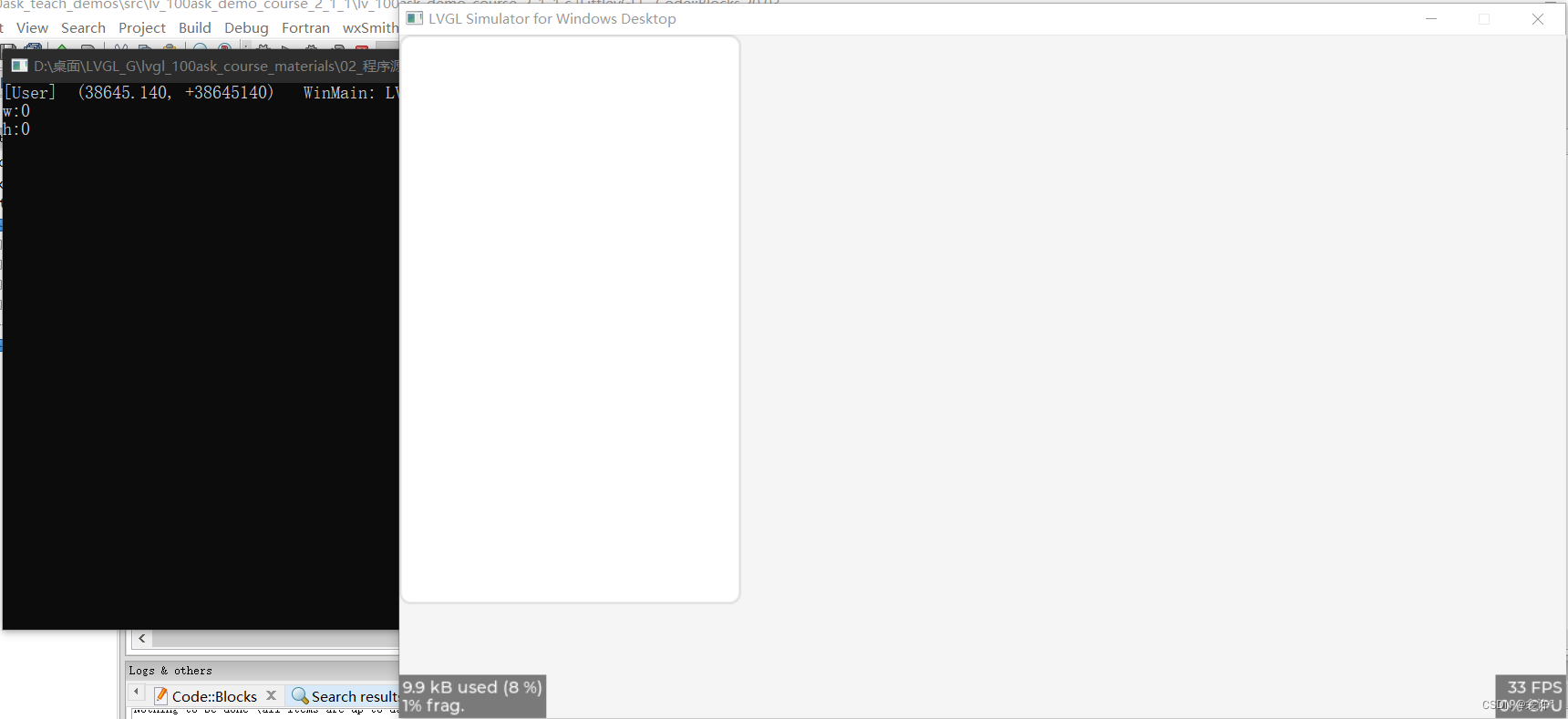
但是奇怪的来了,打印的值是0
![]()
可以看到,返回值类型是一个16位整型,用%d没有问题?但为什么呢?
GPT是这样说的:
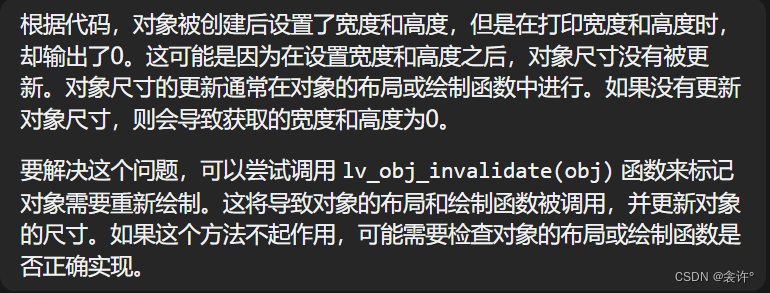
但是不行,在添加了lv_obj_invalidate(obj)后仍没有能够显示对象的长和宽,问了另一个模型:

更改代码后,结果确实是打印出来了:
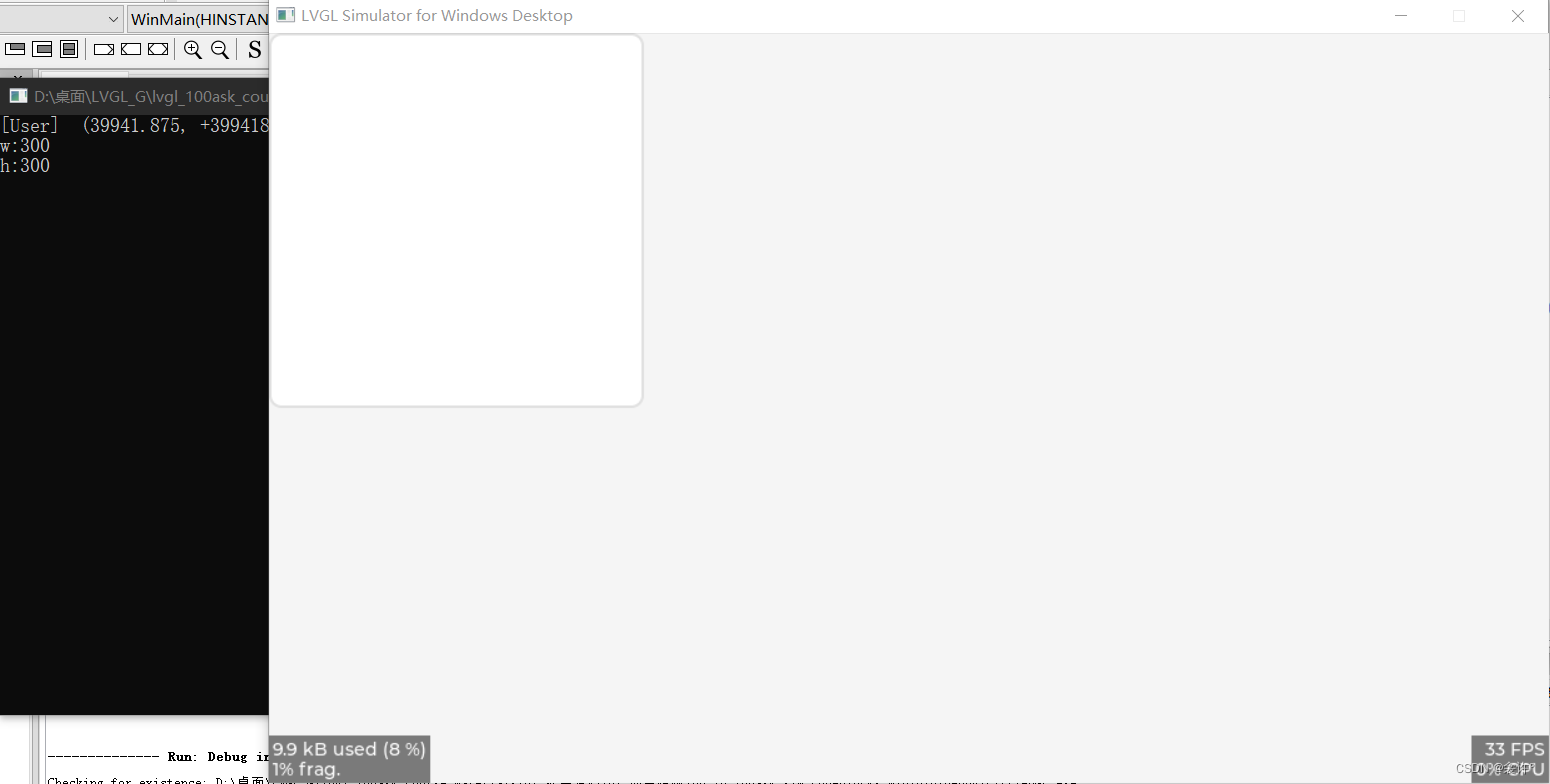
自己造个轮_2
题目:建立一个长500宽300的基本对象,并通过lv_obj_get_width(obj)等方式获取到相关数据,在第一个创建的对象的右边紧贴着建立一个长300宽500的基本对象
void lvgl_demo(void)
{
lv_obj_t * obj_1 = lv_obj_create(lv_scr_act());
lv_obj_set_size(obj_1,500, 300);
lv_obj_align(obj_1, LV_ALIGN_TOP_LEFT, 0, 0);
lv_task_handler(); // 处理LVGL任务循环
lv_obj_t * obj_2 = lv_obj_create(lv_scr_act());
lv_obj_set_size(obj_2,lv_obj_get_height(obj_1), lv_obj_get_width(obj_1));
lv_obj_align(obj_1, LV_ALIGN_TOP_LEFT, 300, 0);
printf("w:%d\n", lv_obj_get_width(obj_1));
printf("h:%d\n", lv_obj_get_height(obj_1));
}
例程3_// 基础对象的位置(position)
void lvgl_demo(void)
{
lv_obj_t * obj = lv_obj_create(lv_scr_act());
lv_obj_set_size(obj,500, 300);
lv_obj_set_x(obj, 200);
lv_obj_set_y(obj, -50);
//lv_obj_set_pos(obj, 1300, 600);
//lv_obj_set_align(obj, LV_ALIGN_CENTER);
//lv_obj_align(obj, LV_ALIGN_CENTER, 100, 100);
lv_obj_t * label = lv_label_create(lv_scr_act());
lv_label_set_text(label, "Hello, LVGL!");
lv_obj_align_to(label, obj, LV_ALIGN_OUT_BOTTOM_MID, 0, 0);
//printf("w:%d\n", lv_obj_get_x(obj));
//printf("h:%d\n", lv_obj_get_y(obj));
}相关API:这几句都是用于调整对象位置的。
lv_obj_set_x(obj, 200);
lv_obj_set_y(obj, -50);
lv_obj_set_pos(obj, 1300, 600);
lv_obj_set_align(obj, LV_ALIGN_CENTER);
lv_obj_align(obj, LV_ALIGN_CENTER, 100, 100);
例程4_// 基础对象的盒子模型(border-box)
void lv_100ask_demo_course_2_2_4(void)
{
lv_obj_t * obj1 = lv_obj_create(lv_scr_act());
lv_obj_align(obj1, LV_ALIGN_CENTER, 0, 0);
//lv_obj_set_style_border_width(obj1, 10, 0);
//lv_obj_set_style_outline_width(obj1, 10, 0);
#if 1
lv_obj_t * obj2 = lv_obj_create(lv_scr_act());
lv_obj_t * obj_out_top = lv_obj_create(lv_scr_act());
lv_obj_t * obj_out_bottom = lv_obj_create(lv_scr_act());
lv_obj_t * obj_out_left = lv_obj_create(lv_scr_act());
lv_obj_t * obj_out_right = lv_obj_create(lv_scr_act());
//lv_obj_set_style_outline_width(obj_out_left, 10, 0);
lv_obj_align(obj1, LV_ALIGN_CENTER, 0, 0);
lv_obj_align_to(obj_out_top, obj1, LV_ALIGN_OUT_TOP_MID, 0, 0);
lv_obj_align_to(obj_out_bottom, obj1, LV_ALIGN_OUT_BOTTOM_MID, 0, 0);
lv_obj_align_to(obj_out_left, obj1, LV_ALIGN_OUT_LEFT_MID, 0, 0);
lv_obj_align_to(obj_out_right, obj1, LV_ALIGN_OUT_RIGHT_MID, 0, 0);
lv_obj_align_to(obj2, obj_out_right, LV_ALIGN_OUT_TOP_MID, 0, 0);
#endif
}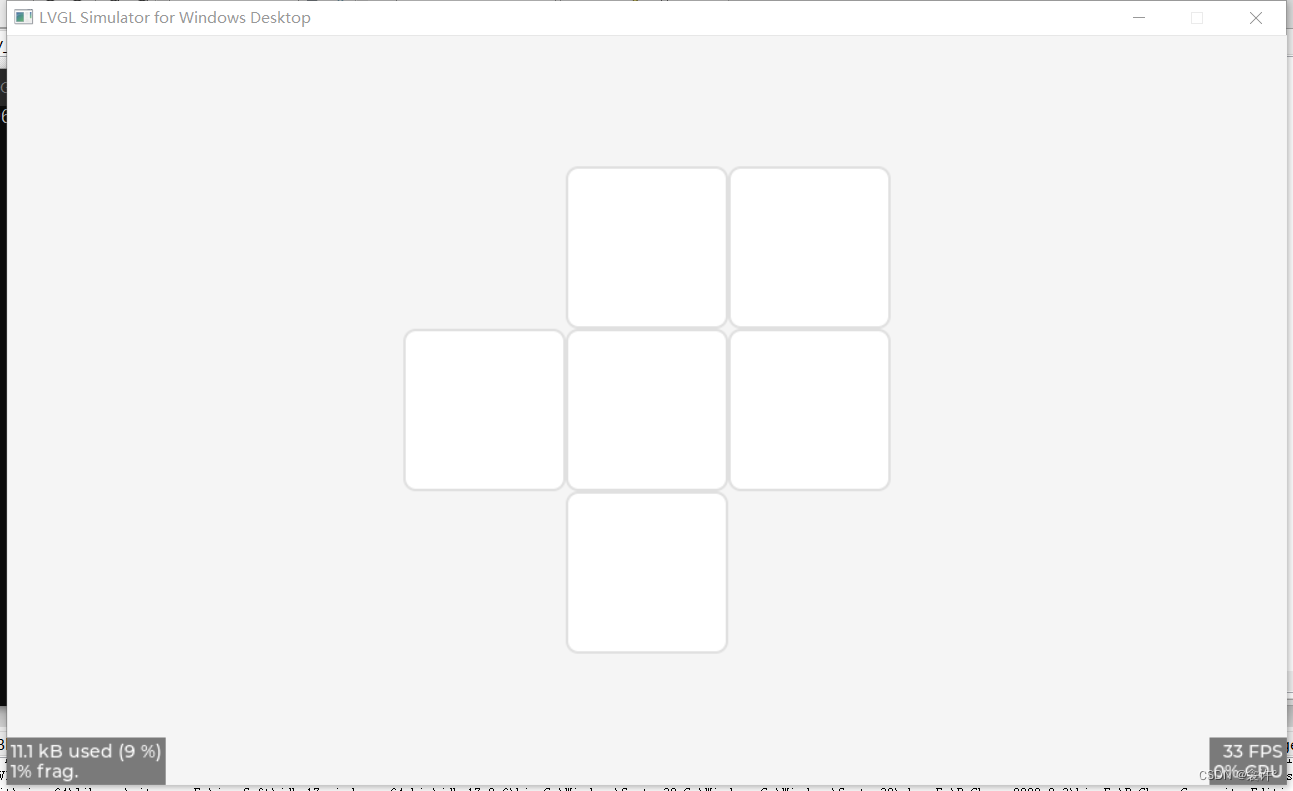
陌生API:
lv_obj_set_style_border_width(obj1, 10, 0);
//设置对象的边框宽度为10个像素。
lv_obj_set_style_outline_width(obj1, 10, 0);
//设置对象的轮廓线宽度为10个像素。
lv_obj_align(obj1, LV_ALIGN_CENTER, 0, 0);
lv_obj_align_to(obj_out_top, obj1, LV_ALIGN_OUT_TOP_MID, 0, 0);
lv_obj_align_to(obj_out_bottom, obj1, LV_ALIGN_OUT_BOTTOM_MID, 0, 0);
lv_obj_align_to(obj_out_left, obj1, LV_ALIGN_OUT_LEFT_MID, 0, 0);
lv_obj_align_to(obj_out_right, obj1, LV_ALIGN_OUT_RIGHT_MID, 0, 0);这段代码就是将创建的四个对象分别放置在obj1对象的上下左右,四个地方,且无偏移量,比较简单。
例程5_// 基础对象的盒子模型(border-box)
滑杆样式:可以当作单独的一个零件
static void lv_example_slider_2(void)
{
/*Create a transition*/
static const lv_style_prop_t props[] = {LV_STYLE_BG_COLOR, 0};
static lv_style_transition_dsc_t transition_dsc;
lv_style_transition_dsc_init(&transition_dsc, props, lv_anim_path_linear, 300, 0, NULL);
static lv_style_t style_main; // 矩形背景部分
static lv_style_t style_indicator; // 指针部分
static lv_style_t style_knob; // 旋钮部分
static lv_style_t style_pressed_color; // 对象某部分被按下时,该部分样式应用的颜色
// 矩形背景部分
lv_style_init(&style_main);
lv_style_set_bg_opa(&style_main, LV_OPA_COVER);
lv_style_set_bg_color(&style_main, lv_color_hex3(0xbbb));
//lv_style_set_outline_width(&style_main, 5);
//lv_style_set_border_width(&style_main, 2);
lv_style_set_radius(&style_main, LV_RADIUS_CIRCLE);
lv_style_set_pad_ver(&style_main, -2); /*Makes the indicator larger*/
// 指针部分
lv_style_init(&style_indicator);
lv_style_set_bg_opa(&style_indicator, LV_OPA_COVER);
lv_style_set_bg_color(&style_indicator, lv_palette_main(LV_PALETTE_CYAN));
lv_style_set_radius(&style_indicator, LV_RADIUS_CIRCLE);
lv_style_set_transition(&style_indicator, &transition_dsc);
// 旋钮部分
lv_style_init(&style_knob);
lv_style_set_bg_opa(&style_knob, LV_OPA_COVER);
lv_style_set_bg_color(&style_knob, lv_palette_main(LV_PALETTE_CYAN));
lv_style_set_border_color(&style_knob, lv_palette_darken(LV_PALETTE_CYAN, 3));
lv_style_set_border_width(&style_knob, 2);
lv_style_set_radius(&style_knob, LV_RADIUS_CIRCLE);
lv_style_set_pad_all(&style_knob, 6); /*Makes the knob larger*/
lv_style_set_transition(&style_knob, &transition_dsc);
// 对象某部分被按下时,该部分样式应用的颜色
lv_style_init(&style_pressed_color);
lv_style_set_bg_color(&style_pressed_color, lv_palette_darken(LV_PALETTE_CYAN, 2));
/*Create a slider and add the style*/
lv_obj_t * slider = lv_slider_create(lv_scr_act());
// 体验流程:先体验 lv_obj_add_style 都被注释时的效果;然后一个个去掉注释
lv_obj_remove_style_all(slider); // 删除对象的所有样式,然后下面再添加我们自定义的样式
lv_obj_add_style(slider, &style_main, LV_PART_MAIN); // 矩形背景部分
lv_obj_add_style(slider, &style_indicator, LV_PART_INDICATOR); // 指针部分
lv_obj_add_style(slider, &style_pressed_color, LV_PART_INDICATOR | LV_STATE_PRESSED); // 当指针部分被按下的时候,指针部分应用该样式
lv_obj_add_style(slider, &style_knob, LV_PART_KNOB); // 旋钮部分,像按钮一样可以抓取调整值
lv_obj_add_style(slider, &style_pressed_color, LV_PART_KNOB | LV_STATE_PRESSED); // 当旋钮部分被按下的时候,旋钮部分应用该样式
lv_obj_center(slider);
}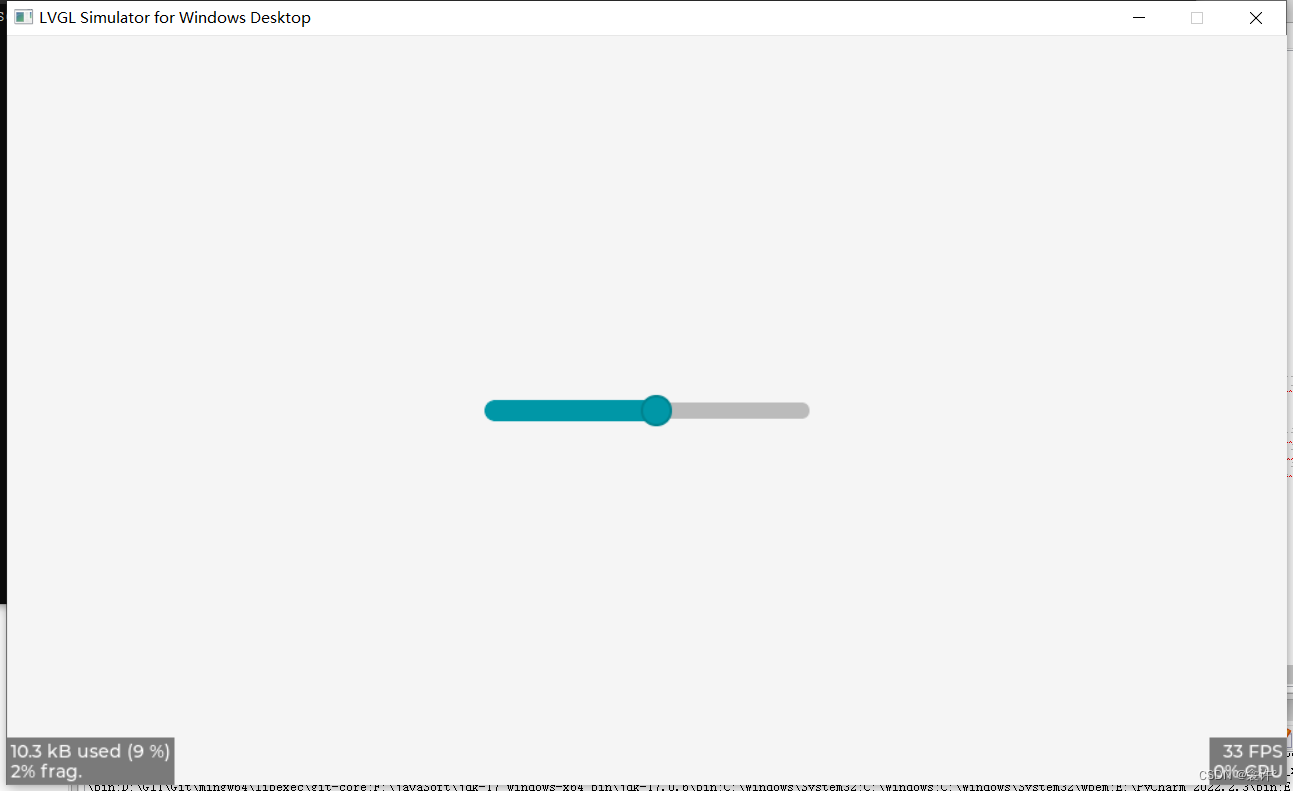
这个样式部件可以大致分为下面几部分:
1.//矩形背景部分
//矩形背景部分
lv_style_init(&style_main);
lv_style_set_bg_opa(&style_main, LV_OPA_COVER);
lv_style_set_bg_color(&style_main, lv_color_hex3(0xbbb));
// lv_style_set_outline_width(&style_main, 1);
// lv_style_set_border_width(&style_main, 1);
lv_style_set_radius(&style_main, LV_RADIUS_CIRCLE);
lv_style_set_pad_ver(&style_main, 5); /*Makes the indicator larger*/初始化一个
lv_style_t类型的对象style_main,用于设置矩形背景的样式lv_style_init(&style_main);
设置矩形背景的透明度为完全不透明。
lv_style_set_bg_opa(&style_main, LV_OPA_COVER);
可选参数有:分别对应透明度0-100
LV_OPA_0 = 0, LV_OPA_10 = 25, LV_OPA_20 = 51, LV_OPA_30 = 76, LV_OPA_40 = 102, LV_OPA_50 = 127, LV_OPA_60 = 153, LV_OPA_70 = 178, LV_OPA_80 = 204, LV_OPA_90 = 229, LV_OPA_100 = 255,
设置矩形背景的颜色为灰色。
lv_style_set_bg_color(&style_main, lv_color_hex3(0xbbb));
可选参数:这个不好说吧,自己选了,通过色表自己选
设置矩形背景的圆角半径为圆形。
lv_style_set_radius(&style_main, LV_RADIUS_CIRCLE);
可选参数:无,仅有一个
设置矩形背景的垂直填充为负值,使得指示器更大。
lv_style_set_pad_ver(&style_main, -2);
当-2这个参数越小,拖动的那条线就越宽
如下是-7和5参数下的对比:
-7
5
2.//指针部分
//指针部分
lv_style_init(&style_indicator);
lv_style_set_bg_opa(&style_indicator, LV_OPA_COVER);
lv_style_set_bg_color(&style_indicator, lv_palette_main(LV_PALETTE_CYAN));
lv_style_set_radius(&style_indicator, LV_RADIUS_CIRCLE);
lv_style_set_transition(&style_indicator, &transition_dsc);设置指针的背景颜色为青色
lv_style_set_bg_color(&style_indicator, lv_palette_main(LV_PALETTE_CYAN));
可用参数:
typedef enum {
LV_PALETTE_RED,
LV_PALETTE_PINK,
LV_PALETTE_PURPLE,
LV_PALETTE_DEEP_PURPLE,
LV_PALETTE_INDIGO,
LV_PALETTE_BLUE,
LV_PALETTE_LIGHT_BLUE,
LV_PALETTE_CYAN,
LV_PALETTE_TEAL,
LV_PALETTE_GREEN,
LV_PALETTE_LIGHT_GREEN,
LV_PALETTE_LIME,
LV_PALETTE_YELLOW,
LV_PALETTE_AMBER,
LV_PALETTE_ORANGE,
LV_PALETTE_DEEP_ORANGE,
LV_PALETTE_BROWN,
LV_PALETTE_BLUE_GREY,
LV_PALETTE_GREY,
_LV_PALETTE_LAST,
LV_PALETTE_NONE = 0xff,
} lv_palette_t;
设置指针的过渡效果为自定义的过渡效果。
lv_style_set_transition(&style_indicator, &transition_dsc);
怎么说呢,就是按下之后颜色加深的效果等动画变化是逐步进行的,而不是一下子就变深色的
3.//旋钮部分
//旋钮部分
//初始化一个lv_style_t类型的对象style_knob,用于设置旋钮的样式
lv_style_init(&style_knob);
//设置旋钮的透明度为完全不透明
lv_style_set_bg_opa(&style_knob, LV_OPA_COVER);
//设置旋钮的背景颜色为青色
lv_style_set_bg_color(&style_knob, lv_palette_main(LV_PALETTE_CYAN));
//设置旋钮的边框颜色为深色青色
lv_style_set_border_color(&style_knob, lv_palette_darken(LV_PALETTE_CYAN, 3));
//设置旋钮的边框宽度为2像素
lv_style_set_border_width(&style_knob, 2);
//设置旋钮的圆角半径为圆形
lv_style_set_radius(&style_knob, LV_RADIUS_CIRCLE);
//设置旋钮的内部填充为6像素,使旋钮更大
lv_style_set_pad_all(&style_knob, 6);
//设置旋钮的过渡效果为自定义的过渡效果
lv_style_set_transition(&style_knob, &transition_dsc);4.注册部分
//对象某部分被按下时,该部分样式应用的颜色
lv_style_init(&style_pressed_color);
lv_style_set_bg_color(&style_pressed_color, lv_palette_darken(LV_PALETTE_CYAN, 2));
//Create a slider and add the style
lv_obj_t * slider = lv_slider_create(lv_scr_act());
//体验流程:先体验 lv_obj_add_style 都被注释时的效果;然后一个个去掉注释
lv_obj_remove_style_all(slider); // 删除对象的所有样式,然后下面再添加我们自定义的样式
lv_obj_add_style(slider, &style_main, LV_PART_MAIN); // 矩形背景部分
lv_obj_add_style(slider, &style_indicator, LV_PART_INDICATOR); // 指针部分
lv_obj_add_style(slider, &style_pressed_color, LV_PART_INDICATOR | LV_STATE_PRESSED); // 当指针部分被按下的时候,指针部分应用该样式
lv_obj_add_style(slider, &style_knob, LV_PART_KNOB); // 旋钮部分,像按钮一样可以抓取调整值
lv_obj_add_style(slider, &style_pressed_color, LV_PART_KNOB | LV_STATE_PRESSED); // 当旋钮部分被按下的时候,旋钮部分应用该样式造个轮子_5
一个对象内包含一个滑杆,在旁边注释点文字,看着像一个小组件
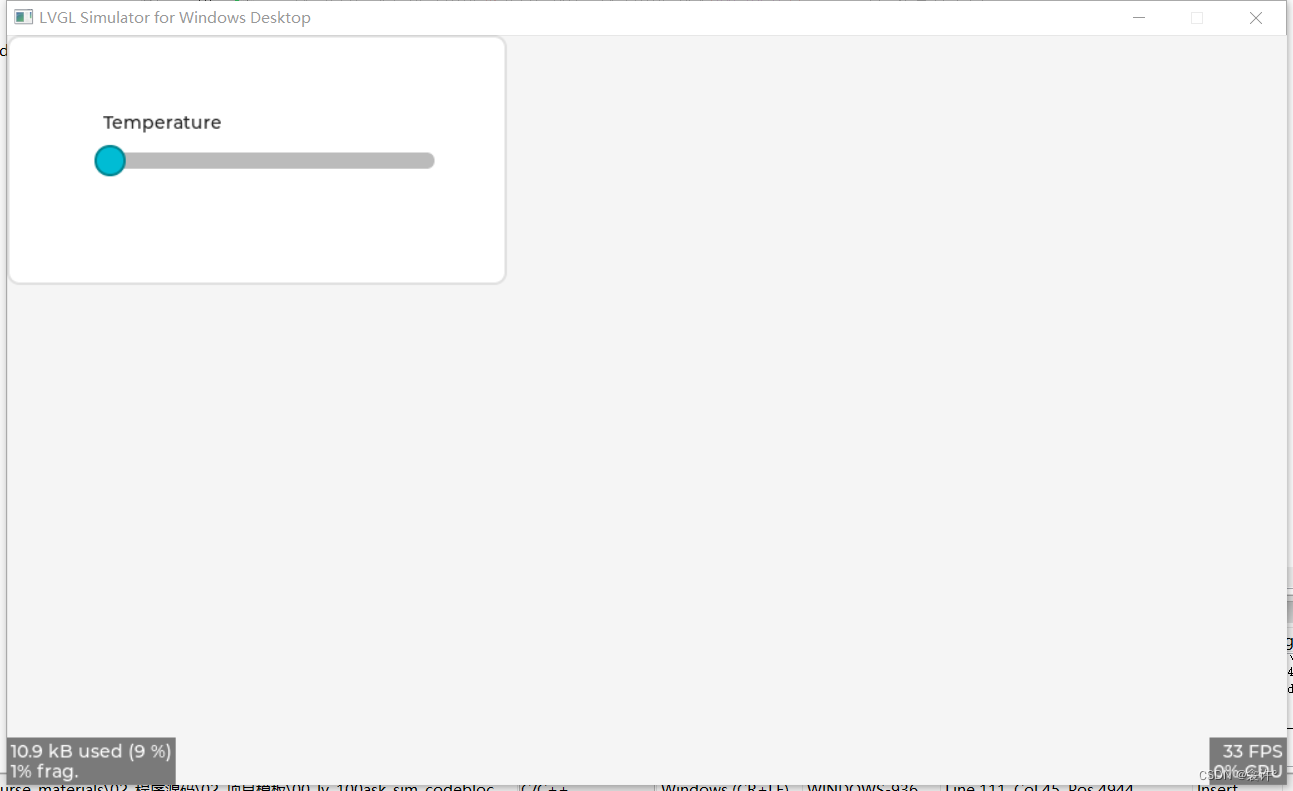
例程6_// 基础对象的事件(events)、事件冒泡
static void my_event_cb(lv_event_t * e)
{
lv_obj_t * obj = lv_event_get_target(e); // 获取触发事件的部件(对象)
lv_event_code_t code = lv_event_get_code(e); // 获取当前部件(对象)触发的事件代码
lv_obj_t * label = lv_event_get_user_data(e); // 获取添加事件时传递的用户数据
switch(code){
case LV_EVENT_PRESSED:
lv_label_set_text(label, "LV_EVENT_PRESSED");
lv_obj_set_style_bg_color(obj, lv_color_hex(0xc43e1c), 0); // 通过本地样式(私有样式)设置背景色
printf("LV_EVENT_PRESSED\n");
break;
case LV_EVENT_LONG_PRESSED:
lv_label_set_text(label, "LV_EVENT_LONG_PRESSED");
lv_obj_set_style_bg_color(obj, lv_color_hex(0x4cbe37), 0); // 通过本地样式(私有样式)设置背景色
printf("LV_EVENT_LONG_PRESSED\n");
break;
default:
//printf("NONE\n");
break;
}
}
void lv_100ask_demo_course_2_2_6(void)
{
/* 创建基础部件(对象) */
lv_obj_t * obj = lv_obj_create(lv_scr_act());
/* 创建label部件(对象) */
lv_obj_t * label = lv_label_create(lv_scr_act());
lv_label_set_text(label, "Event Test"); // 设置label展示的文字
lv_obj_center(label); // 将对象与其父对象的中心对齐,这里的父对象是屏幕:lv_scr_act()
// 为obj1添加事件回调函数,所有的事件类型都能触发该回调函数
lv_obj_add_event_cb(obj, my_event_cb, LV_EVENT_ALL, label);
}上面这段代码的API,之前都讲过,但这里引入了一个"事件的概念"在这里以obj对象作为事件触发对象,当用户不论对obj对象做什么操作,都将进入到my_event_cb回调函数中,并根据switch分支做出相应的代码操作:
短按:
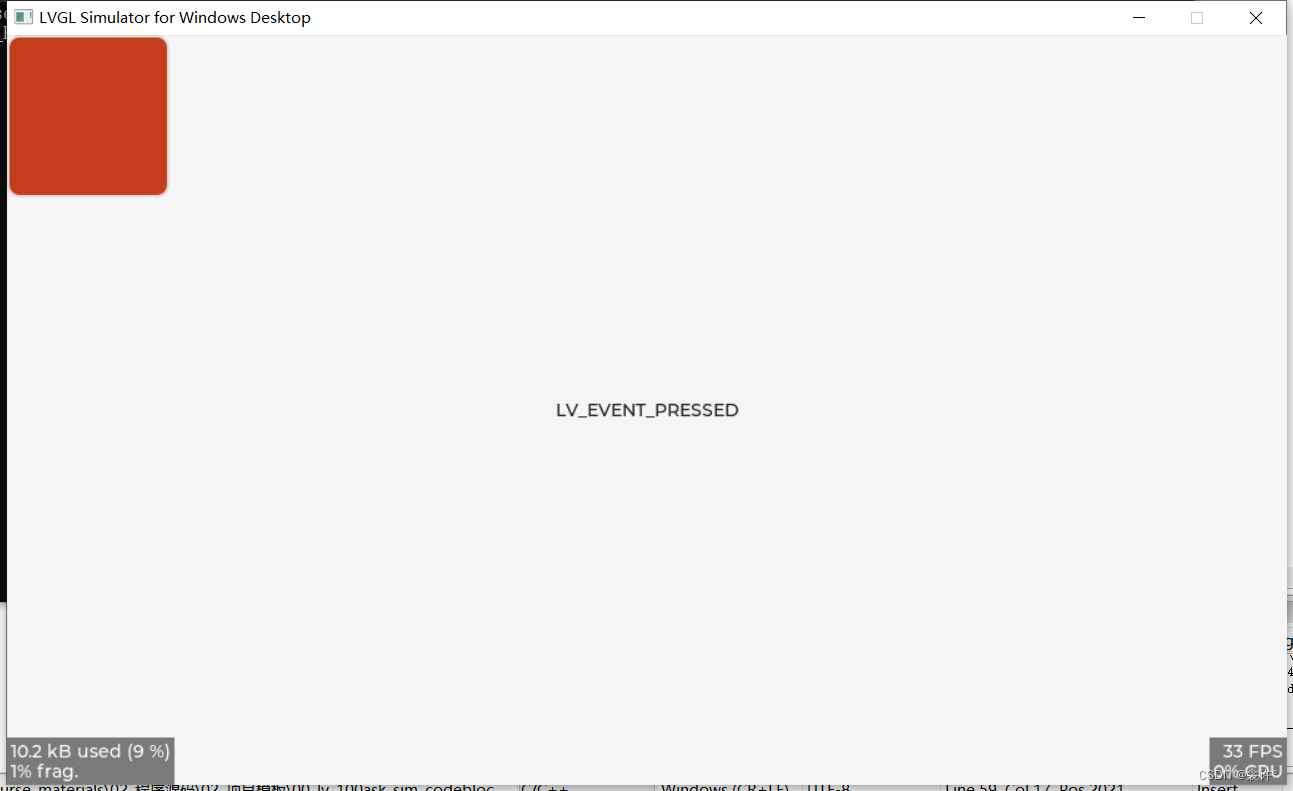
长按:
十分简单好懂啊,但因为也太简单了,一下子也想不到造什么轮子
自己造个轮子_6——1
其实除了短按与长按外,还有别的触发(事件)方式:(但我不太会用)
LV_EVENT_ALL: 所有事件
LV_EVENT_PRESSED: 对象被按下
LV_EVENT_PRESSING: 对象正在被按下(在按下过程中连续调用)
LV_EVENT_PRESS_LOST: 对象正在被按下,但光标/手指滑出了对象
LV_EVENT_SHORT_CLICKED: 对象被按下一小段时间后释放。如果被滚动,则不调用。
LV_EVENT_LONG_PRESSED: 对象被按下至少
long_press_time毫秒。如果被滚动,则不调用。LV_EVENT_LONG_PRESSED_REPEAT: 在每
long_press_repeat_time毫秒后调用一次。如果被滚动,则不调用。LV_EVENT_CLICKED: 如果未被滚动,在释放时调用(与长按无关)
LV_EVENT_RELEASED: 对象被释放
LV_EVENT_SCROLL_BEGIN: 开始滚动
LV_EVENT_SCROLL_END: 滚动结束
LV_EVENT_SCROLL: 滚动
LV_EVENT_GESTURE: 检测到手势。使用
lv_indev_get_gesture_dir(lv_indev_get_act())来获取手势。LV_EVENT_KEY: 发送一个键给对象。使用
lv_indev_get_key(lv_indev_get_act())来获取键。LV_EVENT_FOCUSED: 对象被聚焦
LV_EVENT_DEFOCUSED: 对象失去聚焦
LV_EVENT_LEAVE: 对象失去聚焦,但仍被选中
LV_EVENT_HIT_TEST: 执行高级命中测试
LV_EVENT_COVER_CHECK: 检查对象是否完全覆盖了一个区域。事件参数是
lv_cover_check_info_t *。LV_EVENT_REFR_EXT_DRAW_SIZE: 获取对象周围所需的额外绘制区域(例如阴影)。事件参数是
lv_coord_t *以存储大小。LV_EVENT_DRAW_MAIN_BEGIN: 开始主绘制阶段
LV_EVENT_DRAW_MAIN: 执行主绘制
LV_EVENT_DRAW_MAIN_END: 完成主绘制阶段
LV_EVENT_DRAW_POST_BEGIN: 开始后绘制阶段(当所有子对象都被绘制时)
LV_EVENT_DRAW_POST: 执行后绘制阶段(当所有子对象都被绘制时)
LV_EVENT_DRAW_POST_END: 完成后绘制阶段(当所有子对象都被绘制时)
LV_EVENT_DRAW_PART_BEGIN: 开始绘制部分。事件参数是
lv_obj_draw_dsc_t *。LV_EVENT_DRAW_PART_END: 完成部分绘制。事件参数是
lv_obj_draw_dsc_t *。LV_EVENT_VALUE_CHANGED: 对象的值已更改(例如滑块移动)
LV_EVENT_INSERT: 向对象插入文本。事件数据是要插入的
char *。LV_EVENT_REFRESH: 通知对象刷新其上的一些内容(供用户使用)
LV_EVENT_READY: 进程已完成
LV_EVENT_CANCEL: 进程已被取消
LV_EVENT_DELETE: 对象正在被删除
LV_EVENT_CHILD_CHANGED: 子对象已被移除、添加或其大小、位置已更改
LV_EVENT_CHILD_CREATED: 子对象已创建,总是在所有父对象中冒泡
LV_EVENT_CHILD_DELETED: 子对象已被删除,总是在所有父对象中冒泡
LV_EVENT_SCREEN_UNLOAD_START: 屏幕卸载已开始,在调用
scr_load时立即触发LV_EVENT_SCREEN_LOAD_START: 屏幕加载已开始,在屏幕更改延迟过后触发
LV_EVENT_SCREEN_LOADED: 屏幕已加载
LV_EVENT_SCREEN_UNLOADED: 屏幕已卸载
LV_EVENT_SIZE_CHANGED: 对象坐标/大小已更改
LV_EVENT_STYLE_CHANGED: 对象的样式已更改
LV_EVENT_LAYOUT_CHANGED: 子对象位置已更改,因为布局重新计算
LV_EVENT_GET_SELF_SIZE: 获取小部件的内部大小
_LV_EVENT_LAST: 默认事件的数量
LV_EVENT_PREPROCESS = 0x80: 这是一个标志,可以与事件一起设置,以便在类默认事件处理之前进行处理
轮子1:以LV_EVENT_RELEASED(对象被释放)来触发case分支:
static void my_event_cb(lv_event_t * e)
{
lv_obj_t * obj = lv_event_get_target(e); // 获取触发事件的部件(对象)
lv_event_code_t code = lv_event_get_code(e); // 获取当前部件(对象)触发的事件代码
lv_obj_t * label = lv_event_get_user_data(e); // 获取添加事件时传递的用户数据
switch(code){
case LV_EVENT_PRESSED:
lv_label_set_text(label, "LV_EVENT_PRESSED");
lv_obj_set_style_bg_color(obj, lv_color_hex(0xc43e1c), 0); // 通过本地样式(私有样式)设置背景色
printf("LV_EVENT_PRESSED\n");
break;
case LV_EVENT_RELEASED:
lv_label_set_text(label, "LV_EVENT_RELEASED");
lv_obj_set_style_bg_color(obj, lv_color_hex(0x4cbe37), 0); // 通过本地样式(私有样式)设置背景色
printf("LV_EVENT_RELEASED\n");
break;
default:
//printf("NONE\n");
break;
}
}
void lvgl_demo(void)
{
/* 创建基础部件(对象) */
lv_obj_t * obj = lv_obj_create(lv_scr_act());
/* 创建label部件(对象) */
lv_obj_t * label = lv_label_create(lv_scr_act());
lv_label_set_text(label, "Event Test"); // 设置label展示的文字
lv_obj_center(label); // 将对象与其父对象的中心对齐,这里的父对象是屏幕:lv_scr_act()
// 为obj1添加事件回调函数,所有的事件类型都能触发该回调函数
lv_obj_add_event_cb(obj, my_event_cb, LV_EVENT_ALL, label);
}按下后放开鼠标即可

























 1万+
1万+











 被折叠的 条评论
为什么被折叠?
被折叠的 条评论
为什么被折叠?








